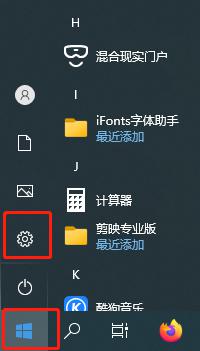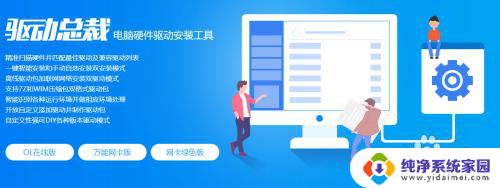打印机显示文档被挂起 但不打印怎么办 打印机一直显示挂起状态
打印机显示文档被挂起 但不打印怎么办,当我们使用打印机时,有时会遇到一种情况:打印机显示文档被挂起,但却无法打印,这种挂起状态让人感到困惑和烦恼。无论我们如何操作,打印机始终停留在这个状态中,无法继续打印。面对这种情况,我们该怎么办呢?在本文中我们将探讨一些解决方法,帮助您解决打印机一直显示挂起的问题。
步骤如下:
1.首先在电脑下方菜单任务栏找到打印事项打开打印机任务栏,查看文档是否被挂起。

2.
如果文档被挂起,在电脑上打开控制面板,进入。

3.在控制面板界面,找到硬件和声音下的查看设备和打印机。
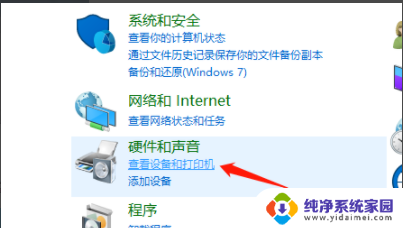
4.如果发现打印机有一个感叹符号说明连接出错了,右键删除。

5.然后打印机测试页。如果测试页可以打印,说明打印机基本是正常的。打印机一个文档文件被挂起的原因则可能是操作问题。如果连测试页也不能打印,说明打印机驱动有问题,或者是打印机硬件损坏所引起。
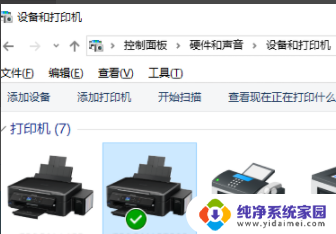
6.检查打印机面板指示灯是否异常,如果有异常闪烁:检查打印机内是否有卡纸。如有卡住纸张或纸片,取出再试。
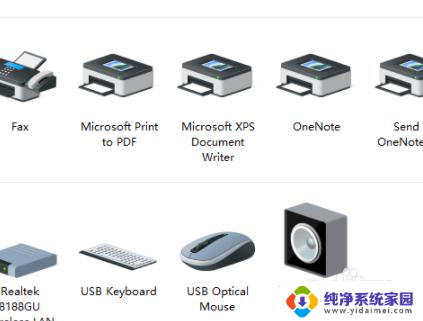
以上是关于如何处理打印机显示文档被挂起但不打印的全部内容,如果遇到这种情况,你可以按照以上操作进行解决,非常简单快速。